公文版式页面设置标准(图文版)
根据网络资料整理,如有错误、遗漏,烦请告知~
一、页边距设置:
(一)设置标准:上:3.7cm,下:3.5cm;左:2.8cm,右:2.6cm
(二)设置方法
方法一:点击【页面】,在【页边距】对话框,选择【上、下、左、右】可调节数值框中调整为【上:3.7cm】【下:3.5cm】【左:2.8cm】【右:2.6cm】即可。

方法二:选择【页面】—点击【页边距】,在下拉菜单底部选择【自定义页边距】。
第一步:【页边距】对话框选项中设置好【上:3.7cm】【下:3.5cm】【左:2.8cm】【右:2.6cm】参数后,下方【装订线位置】选【左】,装订线宽选【0.5cm】,因为平订钉锯与书脊间的距离为3mm~5mm。
第二步:选择纸张方向,点击【纵向】;页码范围:【普通】,应用于【整篇文档】,这些项均视为默认。

第三步:选择【纸张】-点击【A4】,宽度:21cm,高度:29.7cm自动生成;应用于【整篇文档】。

第四步:点击【版式】。
第五步:设置页眉、页脚;在页眉、页脚下方选择【奇偶页不同】。
第六步:在【距边界】中【页眉】设置为1.5cm,【页脚】设置为2.8cm。

第七步:选择【文档网络】,勾选【只指定行网格】,在【字符】下方【行】-【每页】设定为22。在设置【页边距】的时候,【上】【下】【左】【右】数值已设定,而且【行间距】固定值设定为28.8磅,文档全篇字数将会自行设定为每行28个字,每页22行。

第八步:选择【分栏】,点击第一行【一栏】,无需设置栏的宽度和间距,系统会自动默认。
第九步:点击【确定】,整个页面设置就完成了。

【解读】:按照此方法进行设置,下次再新建文档的时候,可以用简捷的方法,点击最左边的【页边距】,出现弹窗后,在下拉菜单中第一位找到【上次的自定义设置】,一键就完成了相应需要的设置。
二、段落设置
(一)设置标准:行间距段落(标题35磅,正文28.8磅。)。
(二)设置方法
1.整篇空白文档:点击鼠标【右键】,在下拉菜单中选择【段落】,出现【段落】弹窗,点击【缩进与间距】。
【常规】部分:【对齐方式】选择【两端对齐】,【大纲级别】选择【正文文本】,【方向】选择【从左向右】。
【缩进】部分:【文本之前、文本之后】全部选择为0;【特殊格式】选择【首行缩进】2个字符;【勾选】如果定义了文档网络,则自动调整右缩进。
【间距】部分:【段前、段后】均选择0行;【行距】选择【固定值】,手动输入28.8磅。选择【文档网络】,勾选【只指定行网格】,在【字符】下方【行】-【每页】设定为22。在设置【页边距】的时候,【上】【下】【左】【右】数值已设定,而且【行间距】固定值设定为28.8磅,文档全篇字数将会自行设定为每行28个字,每页22行。
点击【确定】。整个文档段落设置完成。

2.已有内容文档:选中文字,文字底色呈现【灰色】,点击鼠标【右键】,在下拉菜单中选择【段落】,出现【段落】弹窗,点击【缩进与间距】。
【常规】部分:【对齐方式】选择【两端对齐】,【大纲级别】选择【正文文本】,【方向】选择【从左向右】。
【缩进】部分:【文本之前、文本之后】全部选择为0;【特殊格式】选择【首行缩进】2个字符;【勾选】如果定义了文档网络,则自动调整右缩进。
【间距】部分:【段前、段后】均选择0行;【行距】选择【固定值】,如果是【大标题】,则手动输入35磅,如果是【正文】则手动输入28.8磅。选择【文档网络】,勾选【只指定行网格】,在【字符】下方【行】-【每页】设定为22。在设置【页边距】的时候,【上】【下】【左】【右】数值已设定,而且【行间距】固定值设定为28.8磅,文档全篇字数将会自行设定为每行28个字,每页22行。
点击【确定】,整个文档段落设置完成。
上一篇:领导讲话结束语金句汇编(59例)
下一篇:返回列表